인쇄
이 절에서는 프린터 드라이버를 사용한 기본 인쇄 방법을 설명합니다.
|
참고
|
|
인쇄 방법은 사용 중인 응용 프로그램에 따라 다를 수 있습니다. 자세한 내용은 응용 프로그램과 함께 제공된 사용 설명서를 참고하십시오.
|
1.
응용 프로그램의 [파일] 메뉴에서 [인쇄]를 선택합니다.
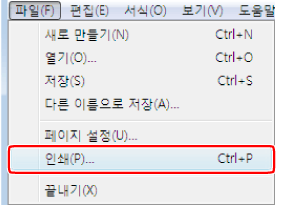
2.
[이름] 또는 [프린터 선택]에서 프린터를 선택한 다음 → [속성] 또는 [기본 설정]을 클릭합니다.
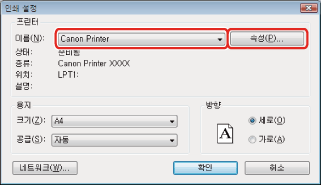
|
참고
|
|
Windows 8/8.1/Server 2012의 Windows 스토어 앱에서 인쇄하려면 화면 오른쪽의 참 바를 표시하고 [
 디바이스] → 사용 중인 프린터 → [인쇄]를 누릅니다(Windows 8.1의 경우 [ 디바이스] → 사용 중인 프린터 → [인쇄]를 누릅니다(Windows 8.1의 경우 [ 디바이스] → [인쇄] → 사용 중인 프린터 → [인쇄]를 누름). 이렇게 인쇄할 때는 일부 인쇄 기능만 설정할 수 있습니다. 디바이스] → [인쇄] → 사용 중인 프린터 → [인쇄]를 누름). 이렇게 인쇄할 때는 일부 인쇄 기능만 설정할 수 있습니다. |
3.
프린터 드라이버 화면에서 원하는 설정을 지정한 다음 → [확인]을 클릭합니다.
각 탭을 클릭하고 원하는 항목을 지정합니다.
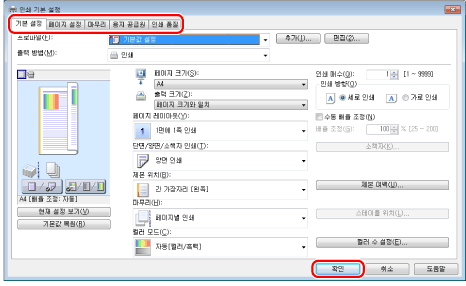
|
참고
|
|
[기본 설정] 탭은 드라이버의 몇 가지 기본 설정으로 구성됩니다. [기본 설정] 탭에서 구성할 수 있는 설정은 다른 탭에서도 구성 가능합니다.
[기본 설정] 탭에서 [단면/양면/소책자 인쇄]의 기본 설정은 [양면 인쇄]입니다. 자세한 내용은 "단면 인쇄 및 양면 인쇄"를 참고하십시오.
|
4.
[확인]을 클릭합니다.
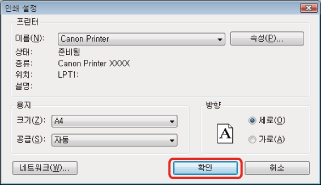
인쇄가 시작됩니다.
|
참고
|
|
일부 프린터 모델에서는 프린터 상태 확인/인쇄 취소 디스플레이에서 인쇄를 중지할 수 있습니다("상황확인/중지" 참고).
프린터 아이콘이 컴퓨터 모니터 하단 오른쪽의 작업 트레이에 표시되면 컴퓨터에서 인쇄를 중지할 수 있습니다. 프린터 아이콘을 두 번 클릭하고 → 인쇄를 중지할 파일의 이름을 클릭한 후 → [문서] → [취소]를 클릭합니다.
Windows 8/8.1/Server 2012의 Windows 스토어 앱에서 인쇄하는 경우, 인쇄 시 보안 인쇄, 편집 + 미리보기, 부서 ID 관리 등 절차 또는 입력이 필요한 설정을 이전에 선택했으면 [프린터 작업시 주의해야 합니다. 조치를 취하려면 데스크톱으로 이동하세요.] 메시지가 표시됩니다. 이런 경우에는 바탕 화면으로 이동한 후 표시된 대화상자의 지침을 따르십시오.
|